Gebruikersstempel
Kopieert een gescande afbeelding als een stempel.
Letters of afbeeldingen die u vaak gebruikt kunnen worden opgeslagen.
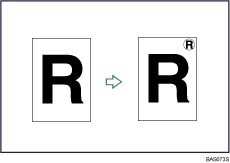
![]()
U moet een gebruikersstempel registreren voordat u deze functie kunt gebruiken.
U kunt de handinvoer niet gebruiken bij deze functie.
Er kan per keer slechts één melding worden gestempeld.
Stempelpositie en richting van het origineel
De posities van de gebruikersstempels verschillen afhankelijk van de richting waarin u uw originelen plaatst.
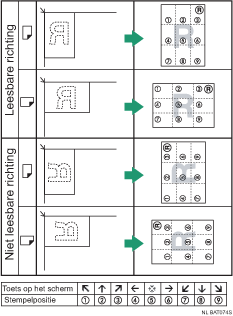
![]() Druk op [Bewerken / Kleur].
Druk op [Bewerken / Kleur].
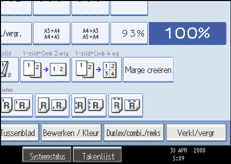
![]() Druk op [Stempel].
Druk op [Stempel].
![]() Druk op [Gebruikersstempel].
Druk op [Gebruikersstempel].
![]() Selecteer de gewenste stempel.
Selecteer de gewenste stempel.
U kunt de kleur en de positie van de stempel wijzigen.
![]() Druk op [Alle pagina's] of [Alleen 1e pagina] om de pagina te selecteren waarop het stempel dient te worden afgedrukt.
Druk op [Alle pagina's] of [Alleen 1e pagina] om de pagina te selecteren waarop het stempel dient te worden afgedrukt.
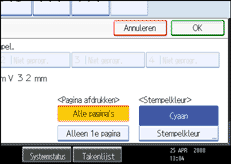
![]() Na alle instellingen te hebben ingevoerd, drukt u twee keer op [OK].
Na alle instellingen te hebben ingevoerd, drukt u twee keer op [OK].
![]()
Wanneer u Kleur heeft geselecteerd, komt de kleurenteller op "1" te staan.
De standaardkleur van de gebruikersstempel is zwart.
U kunt de instellingen voor Gebruikersstempel wijzigen onder Stempel in Gebruikersinstellingen. Zie "Stempel" voor meer informatie over Stempel.

